在当今社会,手机已经成为人们生活中不可或缺的一部分,而手机的设置功能也变得越来越丰富和多样化,其中设置来电显示照片就是许多用户非常关注的一个功能。通过设置来电图片,我们可以在接听电话的时候看到对方的照片,让通话更加亲近和有趣。在手机上如何设置来电显示照片呢?接下来就让我们一起来了解一下。
如何在手机上设置来电显示照片
步骤如下:
1.首先拿出手机,打开通讯录,然后选择一个要设置来电显示图片的联系人。
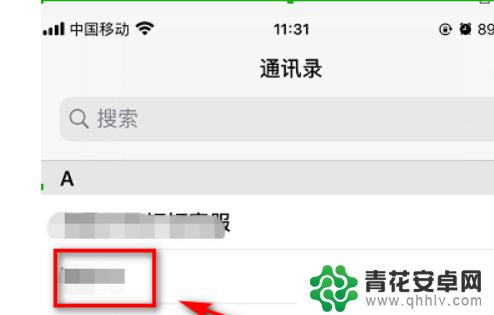
2.点开选择好的要设置来电显示图片的联系人,然后点击右上角的“编辑”。进入下一个界面。
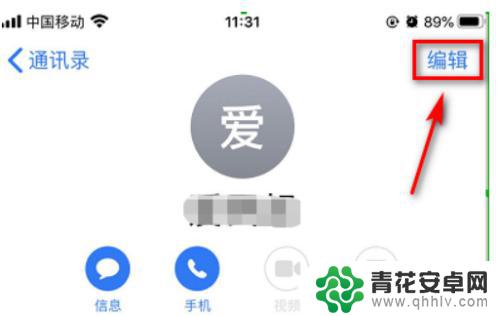
3.进入到编辑页面之后最上面会显示出一个图标,下方写着添加照片。点击“添加照片”,进入下一个界面。

4.进入到“添加照片”界面之后,点击相机图标拍摄照片或者点击“所有照片”从图片库中选择照片。然后点击选取这样就设置成功了。
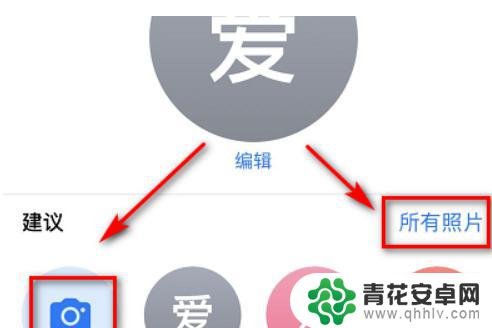
以上就是手机设置来电图片怎么设置的全部内容,还有不清楚的用户可以参考一下小编的步骤进行操作,希望能够对大家有所帮助。












